Bu rehberde, Zoom-Toplantısına Katılımcıları davet etmeyi ve yönetmeyi göstereceğiz. Zaten bir toplantı planladıysanız veya anlık bir oturum düzenlemek istiyorsanız, katılımcıları davet etmek kolay bir süreçtir. Sadece bu kılavuzu takip edin ve Zoom'un birçok özelliğinden verimli bir şekilde yararlanın.
En Önemli Bulgular
Katılımcıları çeşitli yollarla davet edebilirsiniz: İletişim listenizden veya davet bağlantısıyla. Ayrıca, toplantı sırasında katılımcıları yönetebilir ve katılımcı sayısını ayarlayabilirsiniz. Zoom'un ücretsiz versiyonunun, katılımcı sayısı ve toplantı süresi konusunda bazı kısıtlamaları olduğunu unutmayın.
Adım Adım Kılavuz
Adım 1: Zoom Toplantısı hazırlama
Zoom uygulamasını açın ve oturum açın. Yeni bir toplantı oluşturun veya zaten planlanmış bir toplantı seçin. Görüntüyü maksimize etmek için pencerenin sağ üst köşesindeki uygun düğmeye tıklayabilir ve katılımcıları görebilir ve uygun işlevlere kolayca erişebilirsiniz.
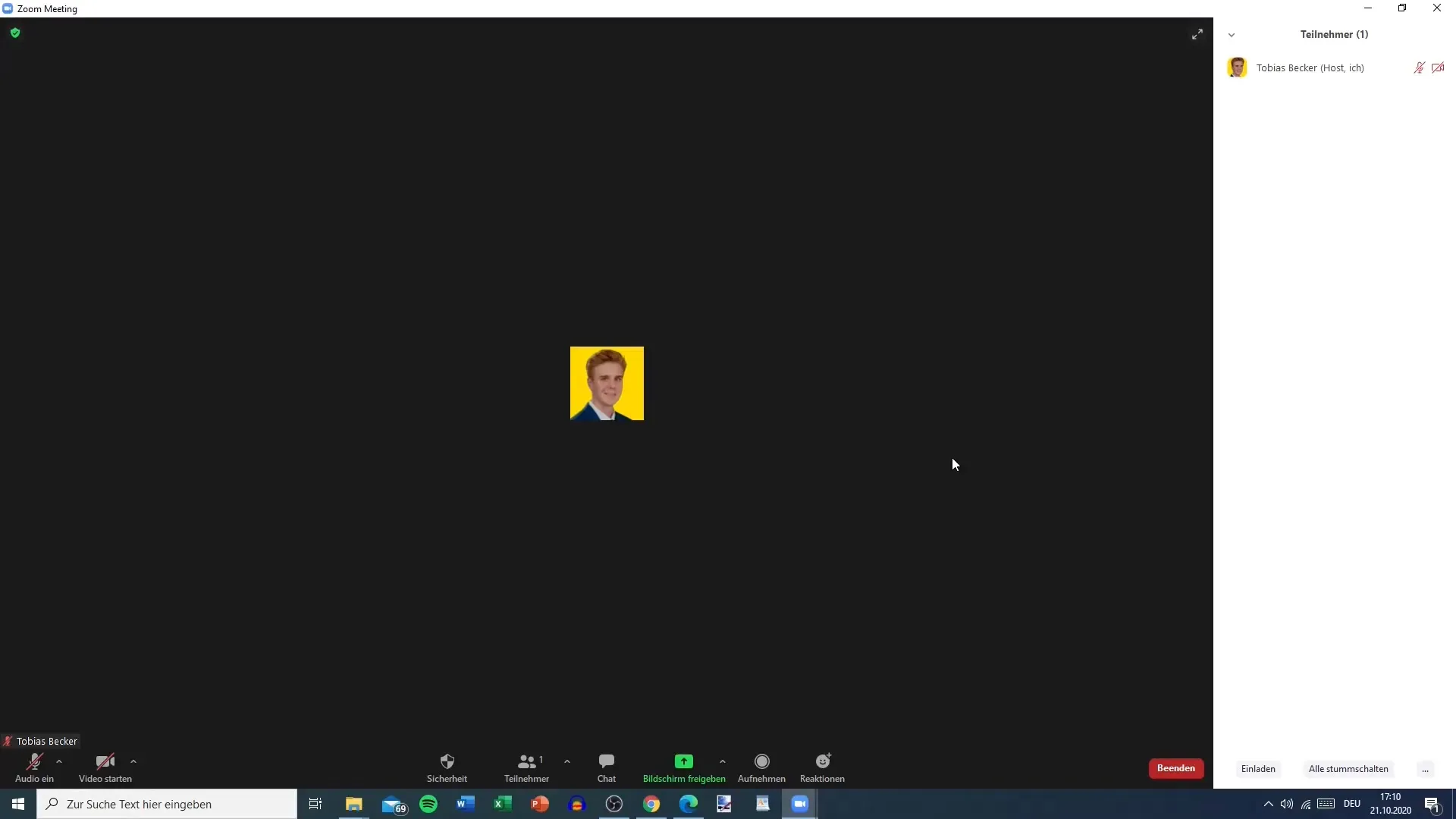
Adım 2: Katılımcıları görüntüleme
Toplantınız devam ederken, "Katılımcılar" düğmesine tıklayarak şu anda toplantıda bulunan tüm katılımcıların listesini görebilirsiniz. Küçük görünümde daha az ayrıntı görebilirsiniz, ancak burada kimin bulunduğunu görebilirsiniz. Kendi adınızı görebileceğiniz ve profil fotoğrafınızı veya adınızı değiştirme olasılığınızın olacağı bir yerdir.
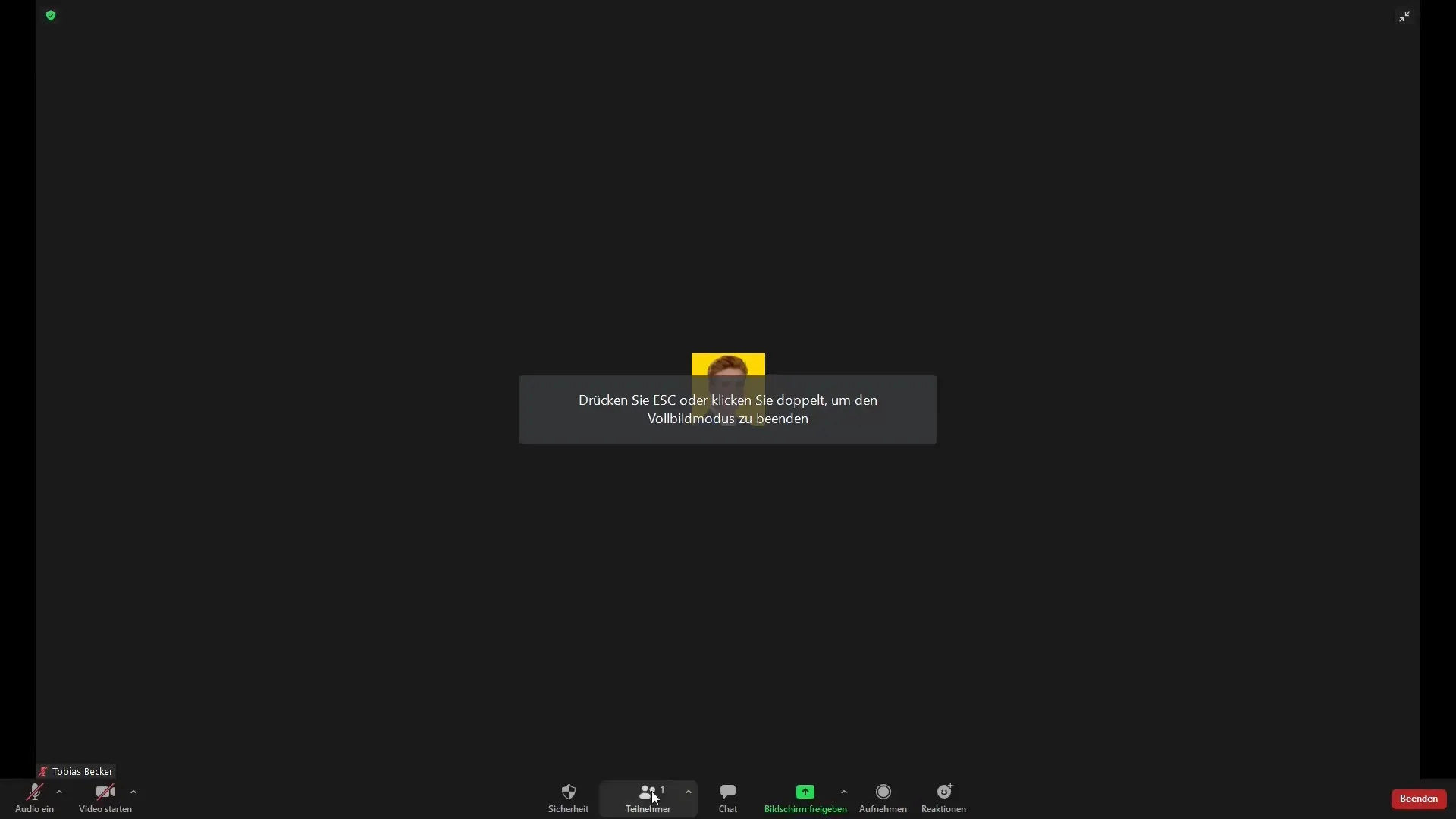
Adım 3: Katılımcıları davet etme
Yeni katılımcılar davet etmek için alt çubukta bulunan "Davet Et" düğmesine tıklayın. Buradan katılımcıları davet etmek için çeşitli seçenekler sunan yeni bir pencere açılacaktır. İletişim listenizden seçebilir veya davet bağlantısı oluşturabilirsiniz.
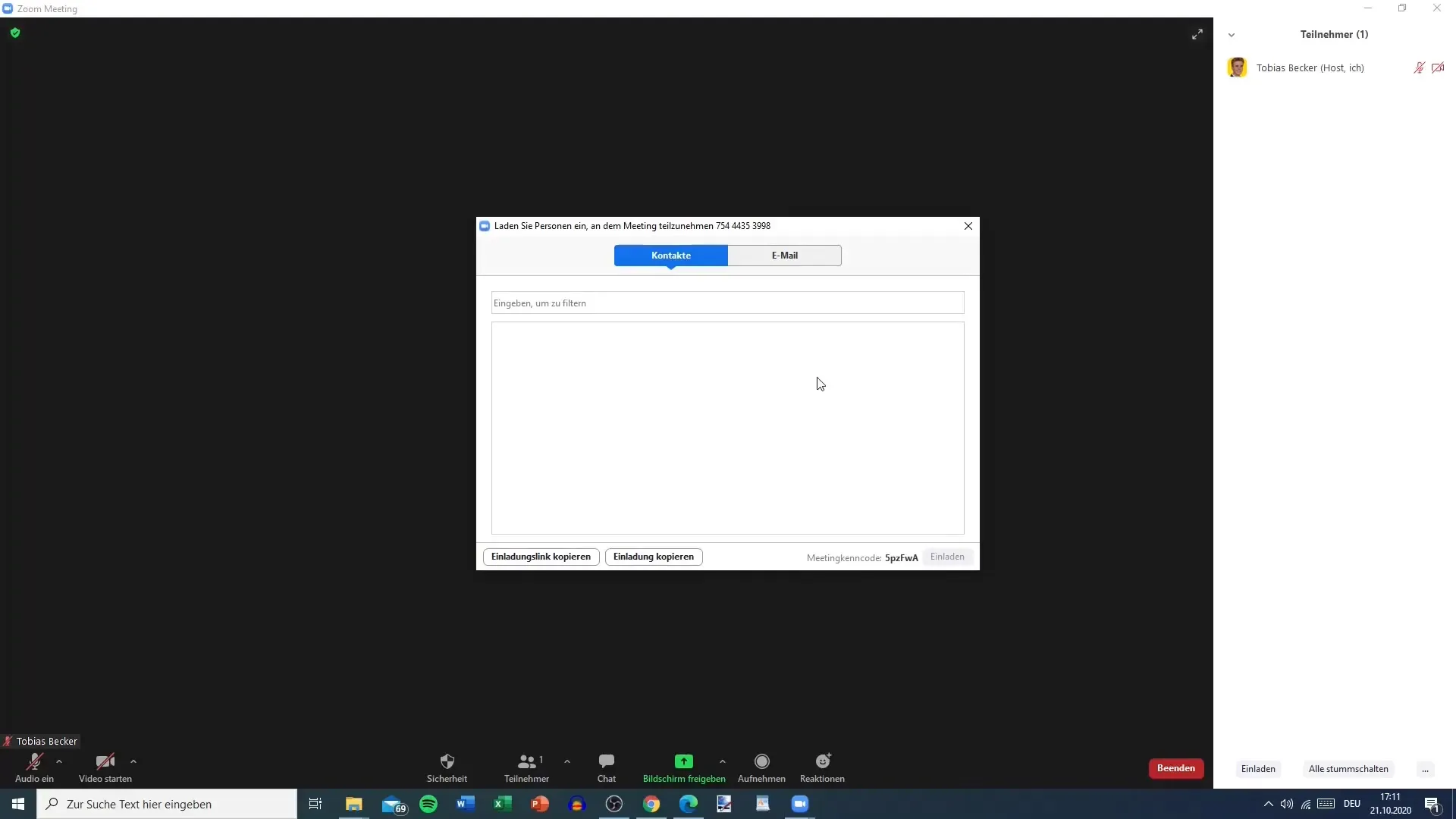
Adım 4: İletişim listesini kullanma
Zaten Zoom'da kayıtlı kişilere sahipseniz, bunları buradan seçebilirsiniz. Örneğin, "Fabio" gibi bir kişi varsa, sadece adını tıklayabilir ve "Davet Et" düğmesine tıklayabilirsiniz. Zoom, bu kişiye bir davet gönderir.
Adım 5: Davet bağlantısını kopyalama
Başka bir seçenek de davet bağlantısını kopyalamaktır. Bağlantıyı panoya kopyalamak için ilgili düğmeye tıklayın. Bu bağlantı daha sonra e-posta yoluyla veya WhatsApp veya Instagram gibi mesajlaşma hizmetleriyle istediğiniz herkese gönderilebilir.
Adım 6: Davet bağlantısını gönderme
Bağlantıyı kopyaladıktan sonra, yeni bir belge açabilir veya doğrudan bir mesajlaşma uygulaması kullanarak bağlantıyı gönderebilirsiniz. Bu bağlantıyı alan herkes, bağlantıyı takip ederek toplantınıza katılabilir. Zoom'un ücretsiz versiyonunun 100 katılımcı ve 40 dakika sınırlaması olduğunu unutmayın, eğer bire bir görüşme yapmıyorsanız.
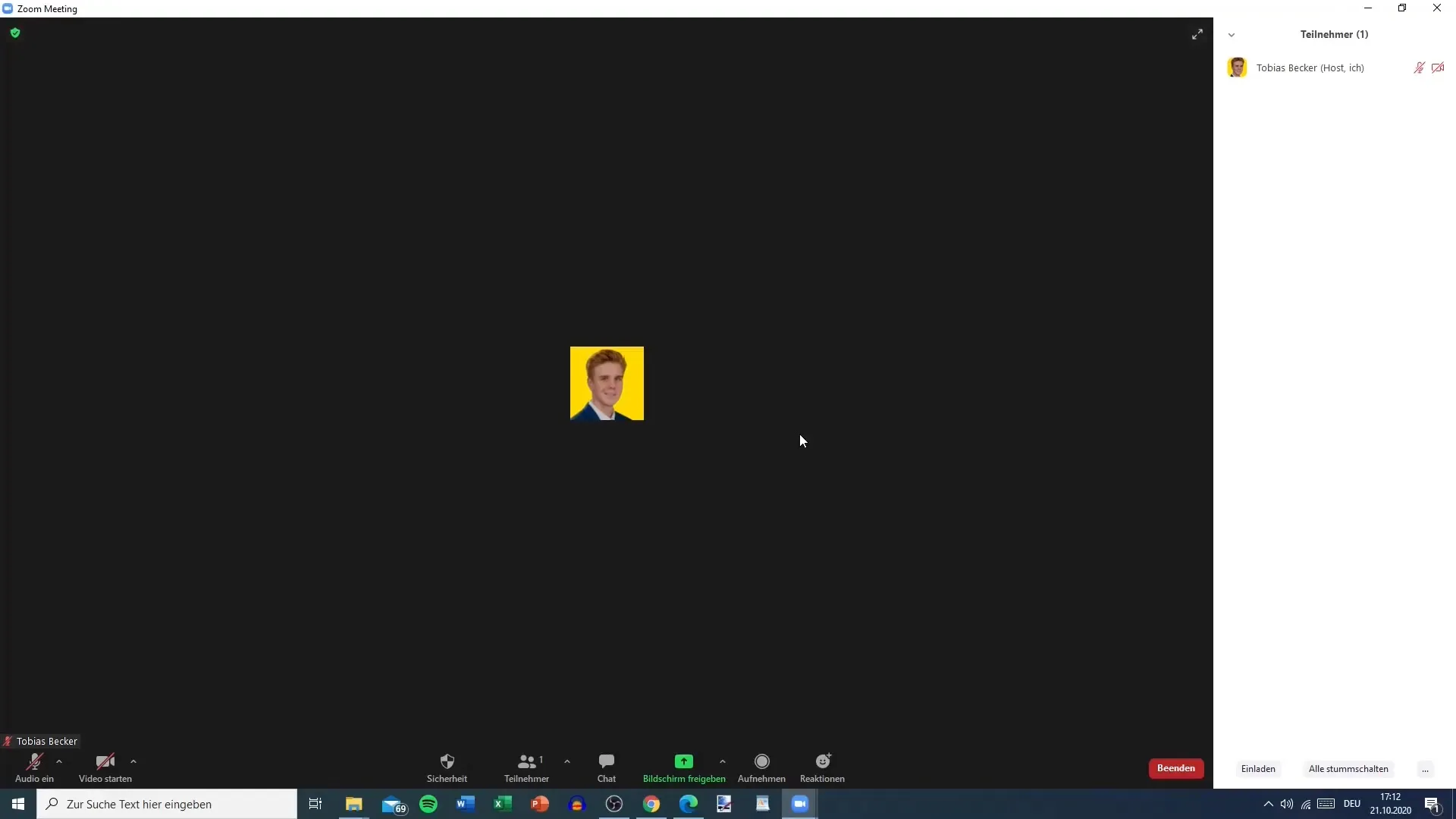
Adım 7: Toplantıyı yönetme
Toplantınız sırasında her zaman katılımcıları yönetebilirsiniz. Katılımcıları sessize alabilir, kaldırabilir veya rollerini değiştirebilirsiniz. Bu, toplantınız sırasında sorunsuz iletişim sağlar ve kontrolünüzü sağlar.
Adım 8: Toplantıyı bitirme
Toplantınız bittiğinde veya süre dolduğunda, toplantıyı istediğiniz zaman sonlandırabilirsiniz. Toplantıyı herkes için sona erdirme veya belirli katılımcılar için oturumu kapatma seçeneğiniz bulunmaktadır.
Özet
Bu rehberde, Zoom Toplantınıza katılımcıları davet etme ve yönetme konusunda nasıl yapılacağını öğrendiniz. Bunları iletişim listenizden, bir davet bağlantısı veya manuel davetlerle yapabilirsiniz. Zoom'un ücretsiz sürümündeki kısıtlayıcı politikaları tam anlamıyla kullanabilmeniz için lütfen göz önünde bulundurun.
Sıkça Sorulan Sorular
Zoom-Mitingine nasıl katılımcı davet ederim?Katılımcıları iletişim listenizden davet edebilir veya bir davet bağlantısı oluşturup gönderebilirsiniz.
Toplantı sırasında katılımcıları yönetebilir miyim?Evet, katılımcıları susturabilir, çıkarabilir veya rollerini değiştirebilirsiniz.
Zoom'un ücretsiz sürümü için hangi kısıtlamalar geçerlidir?Ücretsiz sürümde 100 katılımcıya kadar davet edebilirsiniz ve toplantılar 40 dakika ile sınırlıdır, bir bire bir görüşme değilse.


